고정 헤더 영역
상세 컨텐츠
본문
안녕하세요. 퇴근 중입니다.
아웃룩을 사용하다 보면 메일 검색이 갑자기 작동하지 않는 상황을 경험한 분들 많으실 겁니다. 대부분의 경우 이는 Windows 10 또는 11의 색인 기능이 정상적으로 동작하지 않아 발생하는 문제인데요. 색인은 작성중인 메시지나 받은 메일을 빠르게 찾기 위해 필수적인 설정입니다. 색인 오류가 발생하면, 메일 검색은 물론 회신 및 전달 형식에서도 지연이 발생할 수 있어요. 이런 경우엔 색인 옵션을 초기화하거나 최신 오피스 업데이트를 적용하는 방법이 가장 먼저 추천됩니다.
또한 아웃룩의 HTML 형식 설정, 일반 보기 모드 변경, 메시지 뷰 방식도 검색 문제에 영향을 줄 수 있으니, 메일 형식 설정 변경도 함께 확인해보면 좋습니다.
특히 메일을 자주 사용하는 업무 환경이라면 꼭 체크해봐야 할 아웃룩 설정 팁이에요.


윈도우 색인 상태 확인하기
먼저, 윈도우 색인 서비스가 정상적으로 작동하는지 확인합니다.
그렇지 않을 경우 색인 상태 확인을 위해 아래 단계를 따라 진행해 주세요.
1) 윈도우 시작 메뉴에서 설정을 클릭합니다.
2) 설정에서 검색창에 '색인 옵션'을 입력합니다.
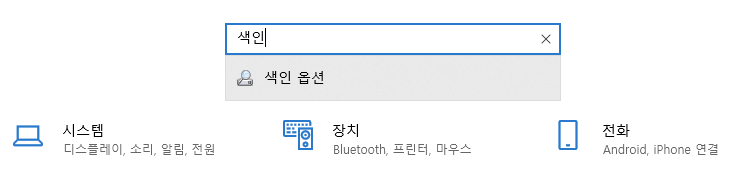
3) 색인 옵션 창이 열리면 현재 색인 상태와 색인된 항목 수를 확인할 수 있습니다. 만약 색인이 완료되지 않았거나 색인 항목이 적다면 문제가 있을 수 있습니다.

색인 재구성하기
색인에 문제가 있을 때는 색인을 다시 시작해야 합니다.
이는 간단한 과정으로, 아웃룩 검색 문제를 해결하는 데 큰 도움이 됩니다.
1) 색인 옵션에서 고급 설정 선택: 색인 옵션 창에서 '고급' 버튼을 클릭합니다.
2) 색인 재구성: 고급 옵션 창에서 문제 해결의 '다시 색인' 버튼을 클릭하여 색인을 재구성합니다.
이 과정은 시간이 오래 걸립니다. 급하지 않다면 컴퓨터를 사용하지 않는 시간에 진행하는 것을 추천합니다.

아웃룩 업데이트 확인
많은 사용자들이 귀찮다는 이유로 윈도우 업데이트를 중지 시킵니다.
그러나 중지를 하면 윈도우에 심각한 오류가 발생할 가능성이 있습니다.
만약 색인을 다시 했는데 안될 경우 오피스 업데이트 문제일 수 있습니다.
다음 단계를 따라 확인해 보세요.
1) 업데이트 확인: 파일 > office 계정 > 업데이트 옵션을 클릭해서 지금 업데이트를 실행합니다.
최신 업데이트가 적용되지 않으면 검색 기능에 문제가 발생할 수 있습니다.
확인해보니 최신이라고 하네요.

자세한 오피스 업데이트 방법은 아래의 글을 확인 합니다.
마이크로소프트 오피스 업데이트하기 -엑셀, 파워포인트, 워드, 아웃룩 등의 업데이트 필요 이유
오피스를 업데이트하지 않고 사용하는 것이 왜 문제가 될 수 있는지, 그리고 이를 해결하는 방법에 대해 알아보겠습니다. 대다수의 사용자는 아마도 오피스를 처음 설치한 후 업데이트 없이 사
codepurple.tistory.com

윈도우 검색 서비스 확인
위의 모든 단계를 수행했음에도 불구하고 문제가 해결되지 않는다면, 윈도우 검색 서비스 자체에 문제가 있을 수 있습니다. 이를 확인하려면 아래 단계를 따르세요.
1. 서비스 관리 창 열기: 작업표시줄의 검색창에서 '서비스'를 검색하여 실행합니다.
2. 윈도우 검색 서비스 확인: 서비스 목록에서 'Windows Search'를 찾아 상태가 '실행 중'인지 확인합니다. 실행 중이 아니면 서비스 시작을 클릭하여 활성화합니다.
활성화 상태네요.

결론
요즘은 하이웍스 같은 외부 메일 서비스를 아웃룩과 연동해 사용하는 일이 많아졌습니다. 이럴 때 메일 검색 오류가 발생하면 문제의 원인이 외부 메일 서버인지, 아니면 windows 시스템 설정이나 아웃룩 자체 문제인지 판단이 어렵죠. 이번 글에서는 색인 기능을 점검하고 재구성하는 방법을 다뤘지만, 여전히 오류가 지속된다면 오피스 업데이트나 검색 서비스 상태 확인도 함께 병행해 보시길 추천드립니다.
또, 작성 중인 메일을 HTML 형식으로 설정했을 때나 일반 회신/전달 형식 변경이 오류에 영향을 주는 경우도 있으니 메일 설정 항목도 확인해보는 게 좋아요.
필요하다면 구글 검색이나 캡처 도구를 활용해 오류 메시지를 기록하고, IT 관리자나 개발자에게 문의하는 것도 실용적인 방법입니다.


관련 글
윈도우 11 시작 메뉴와 작업표시줄의 색깔을 매일 바꿔보자
안녕하세요.오늘은 윈도우 작업표시줄의 색깔을 매일 자동으로 바꾸는 방법에 대해 알아보겠습니다.컴퓨터를 사용하면서, 개인의 취향이나 기분에 따라 화면의 분위기를 바꾸고 싶을 때가 있
codepurple.tistory.com
윈도우에서 빠르게 화면 캡쳐를 하자 (feat. 단축키로 스크린샷 찍는 법)
안녕하세요.윈도우는 사용자에게 편리한 화면 캡쳐 기능을 제공하고 있습니다.이번글에서는 외부 프로그램을 설치하지 않고도 간편하게 전체 화면 캡쳐, 선택 영역 캡쳐, 활성화된 창 캡쳐 방
codepurple.tistory.com
윈도우 느린 부팅 속도 빠르게 개선하기 -시작 프로그램 해결하기-
윈도우를 사용하면서 프로그램을 이것, 저것 설치하다 보면 시스템 부팅 속도가 점점 느려지는 것을 느끼게 됩니다.아마도 프로그램 사용 중에 설치된 다양한 시작 프로그램들이 원인이 될 수
codepurple.tistory.com





